Excel2013中利用函数制作带负值数据条的操作方法
发布时间:2017-06-19 10:06
相关话题
通过公式函数模拟一个数据条,并且比条件格式更加强大,因为它可以将负值变成反向伸展。今天,小编就教大家在Excel2013中利用函数制作带负值数据条的操作方法。
Excel2013中利用函数制作带负值数据条的操作步骤:
1、启动Excel2013,输入一些数据,包括员工姓名,以及各个人员的销售情况,在B2单元格输入:=IF(D2<0,REPT("|",ABS(D2)),"")。
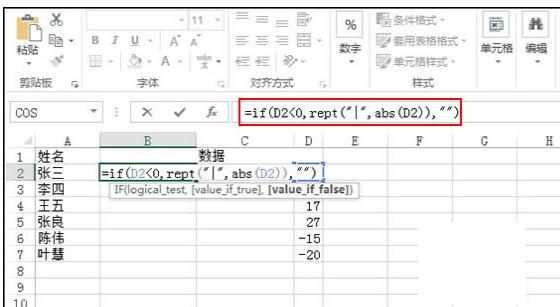
2、按下回车,并没有显示什么东西,其实不然,我们用单元格填充的方法向下填充,最下面几排会出现|||||类似的竖线。

3、继续在C2单元格输入:=IF(D2>=0,REPT("|",D2),""),回车并向下填充完数据。
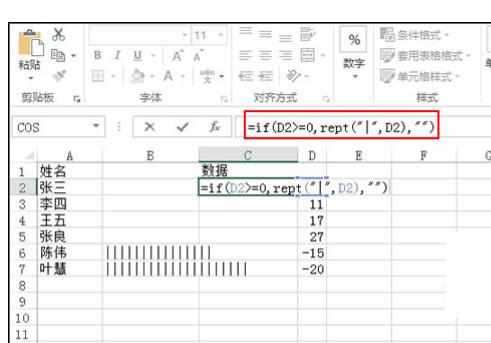
4、选中这几行数据条,将字体改为Britannic Bold,字号适当放大一些。将右侧的改为蓝色。
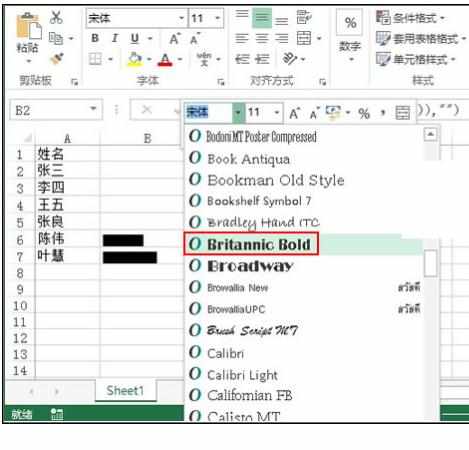
5、左侧的改为红色,选中,单击功能区里面的右对齐按钮。

6、最后制作好了,大家看看下面的效果吧,利用函数可以快速将数据图表化。


Excel2013中利用函数制作带负值数据条的操作方法的评论条评论